GitKraken 在去年九月推出了 CLI 的功能,
一直沒有時間好好地來把玩一下,
剛好趁著最近的小空檔來體驗一下。
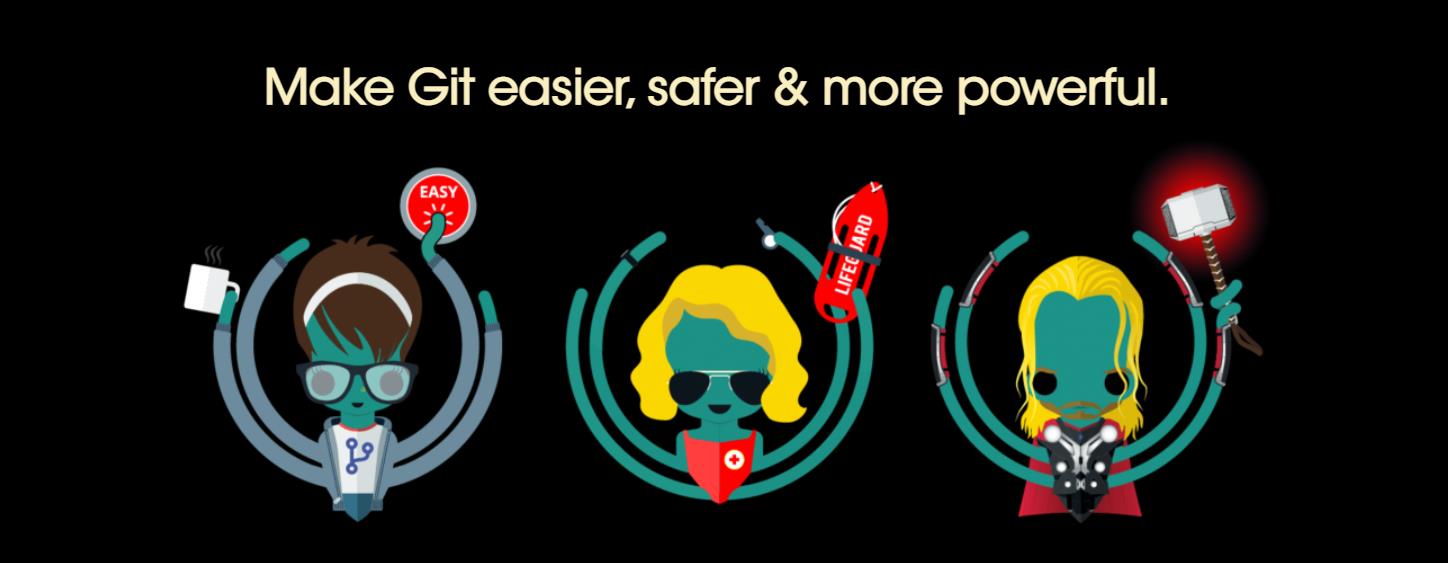
前言
GitKraken 在 v8.0 版以後推出了 CLI 的新功能,
目前最新版為 v8.2,仍然還在 Preview 的階段。
雖然功能都還很陽春,但我個人還蠻期待最後會長什麼樣子的。
本文會針對 GitKraken CLI 功能做簡介。
WHY CLI
首先第一個問題是:WHY CLI?
GitKraken 的使用體驗可以說是我用過的 Git 工具中最好的一個,
既然 UI 已經夠好用了,那它為什麼還要出一個 CLI 的版本呢?
官方的說法是:「“keyboard-first” Git-enhanced terminal experience to help you drive Git faster.」
翻成白話大概就是:「能用鍵盤就不用滑鼠,好還要更好,快還要更快」這種感覺吧。
雖然不一定人人都愛啦,但我自己是蠻樂在其中的。
Getting Started
廢話不多說,這邊直接使用 Command Palette 把 terminal 叫出來!
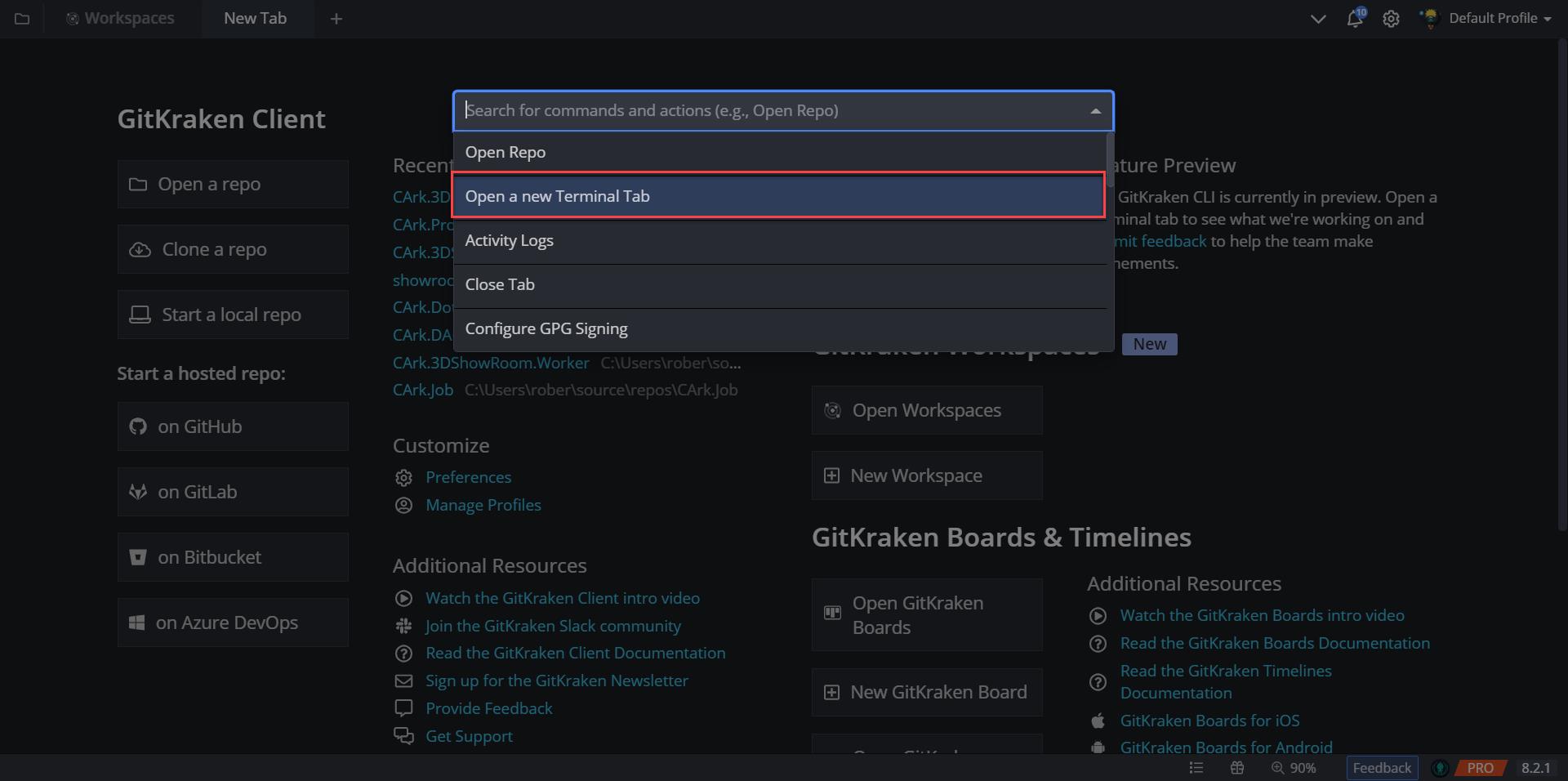
Basic
接著就可以看到 teminal 的畫面,
預設的字型有點小,我就直接調整為 16 了。
你可以在 File → Preference → Terminal → Font Size 調整。

這邊隨意試打一下,馬上就發現一個很酷的東西 — Auto Complete。
預設是開啟的,如果你想關掉的話可以在 Preference 裡面設定。
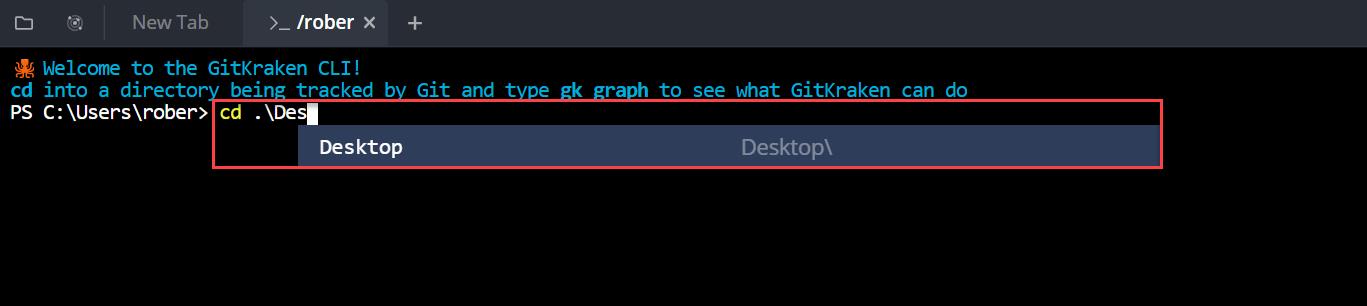
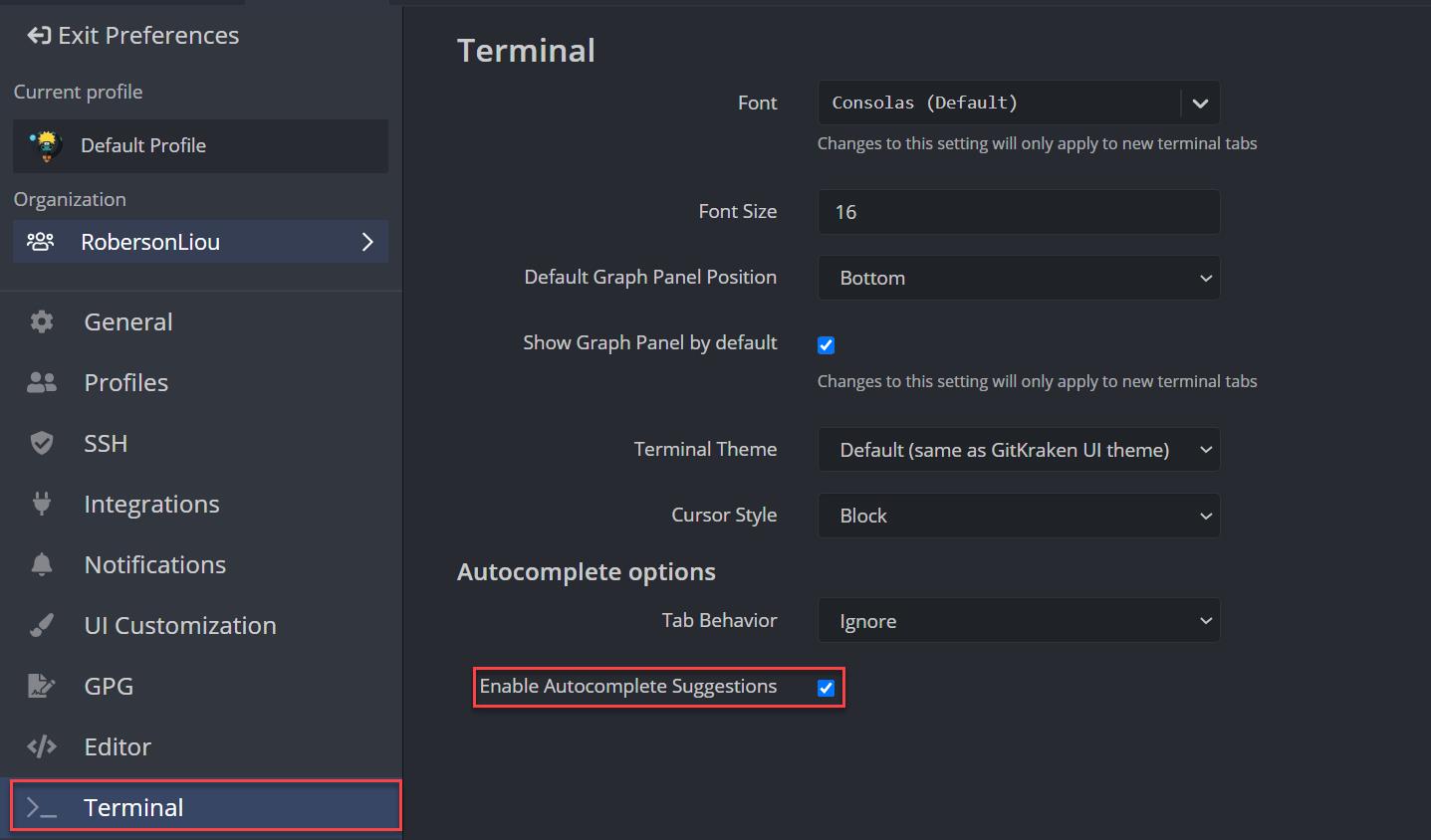
Show reop panel
當切換至有 Git 版控的目錄下時,就會在視窗中額外鑲入 repo panel。
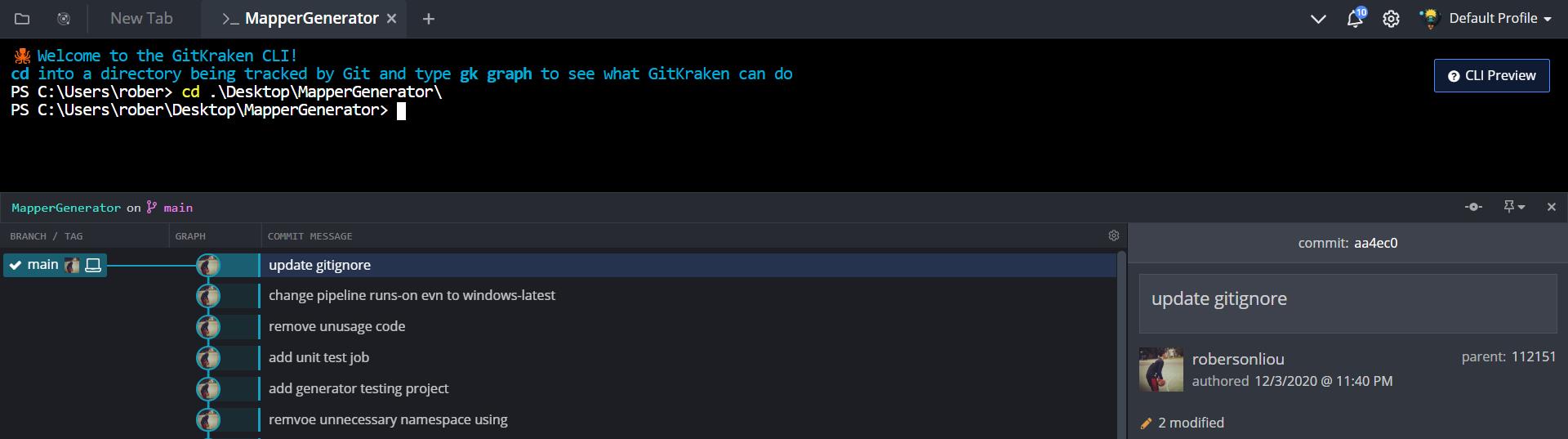
Toggle panel
如果你想把 repo panel 關掉的話,
可以使用 gk graph指令進行切換。
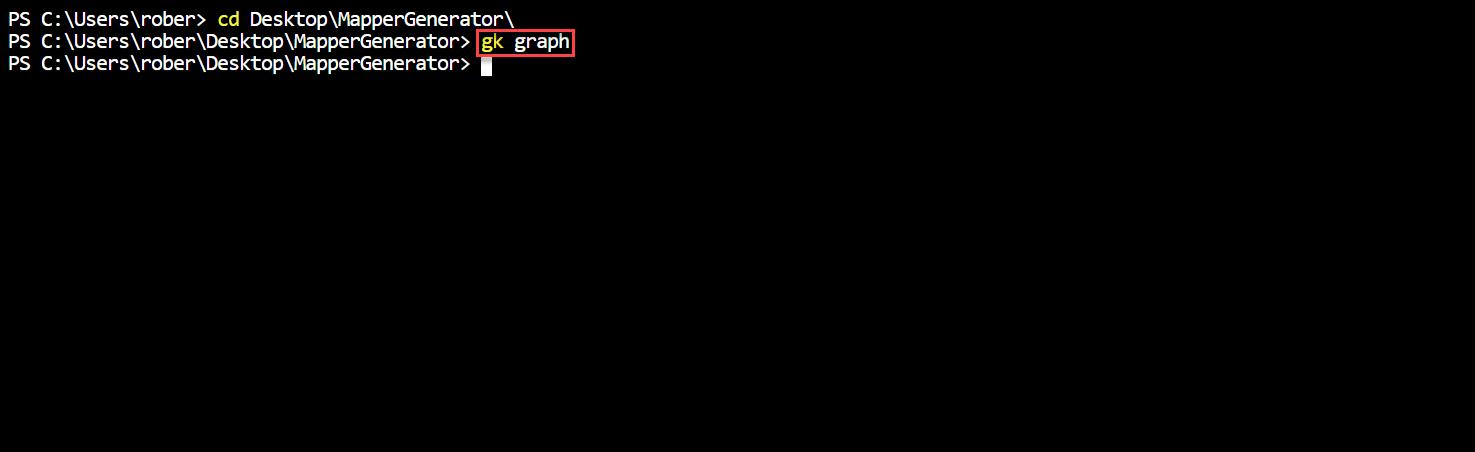
Change panel position
如果想要調整 panel 的預設位置,可以使用 gk panel {position}來變更。
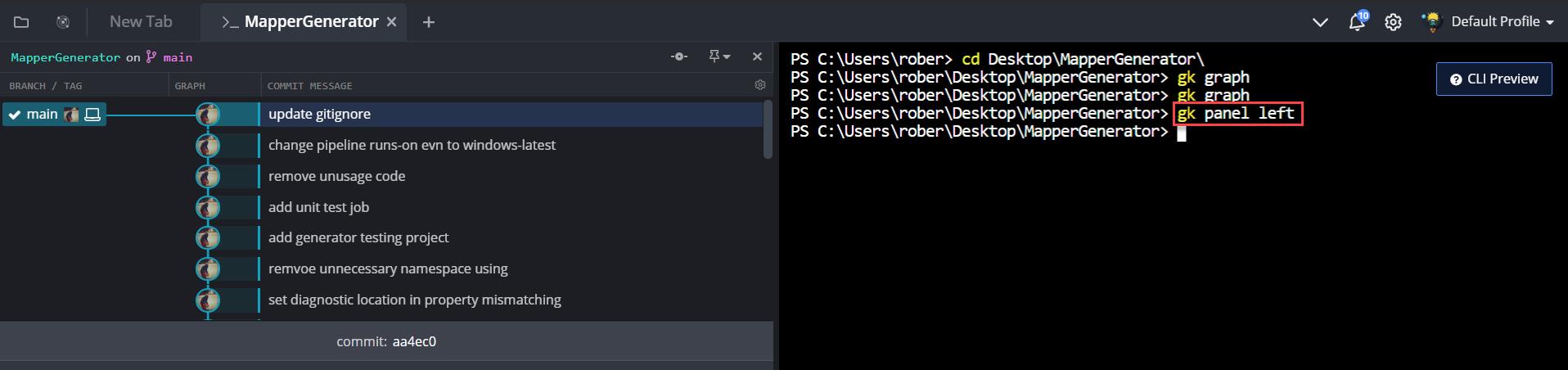
不想打指令的話,也可以透過 UI 操作的方式變更。
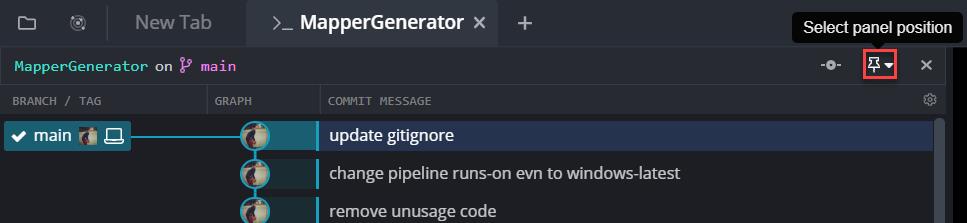
Compare commits
接著要介紹一個我個人覺得蠻棒的指令 — gk diff {commit1} {commit2} 。
雖然看起來只是把 git diff 嵌在裡面而已,
不過搭配 Auto complete 來呈現,
可以讓人更直覺地選到對應的 commit。
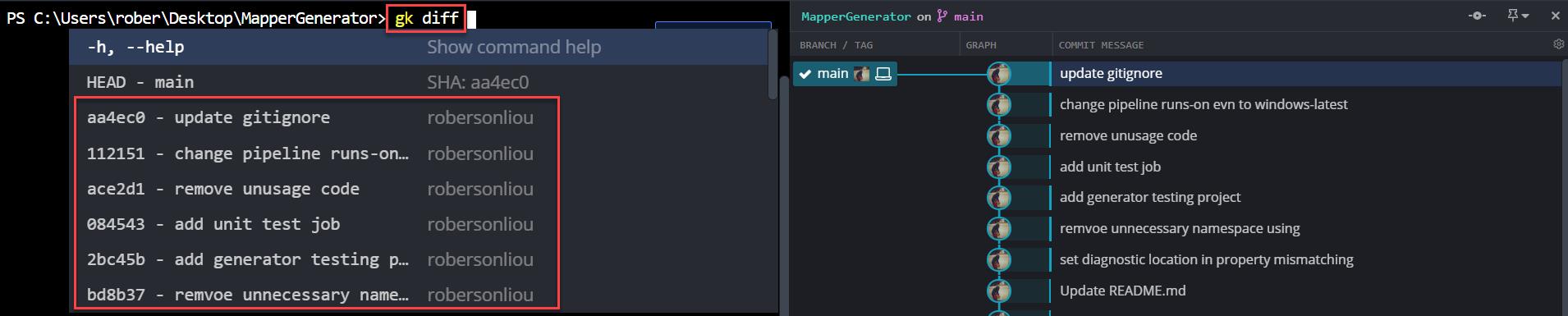
View file history
最後這個也算是蠻常用到的功能,
在開發的過程難免會遇到需要看編輯記錄的時候,
這時透過gk history {fileName}或gk blame {fileName},
可以讓我們更精準快速地定位到想看的檔案。
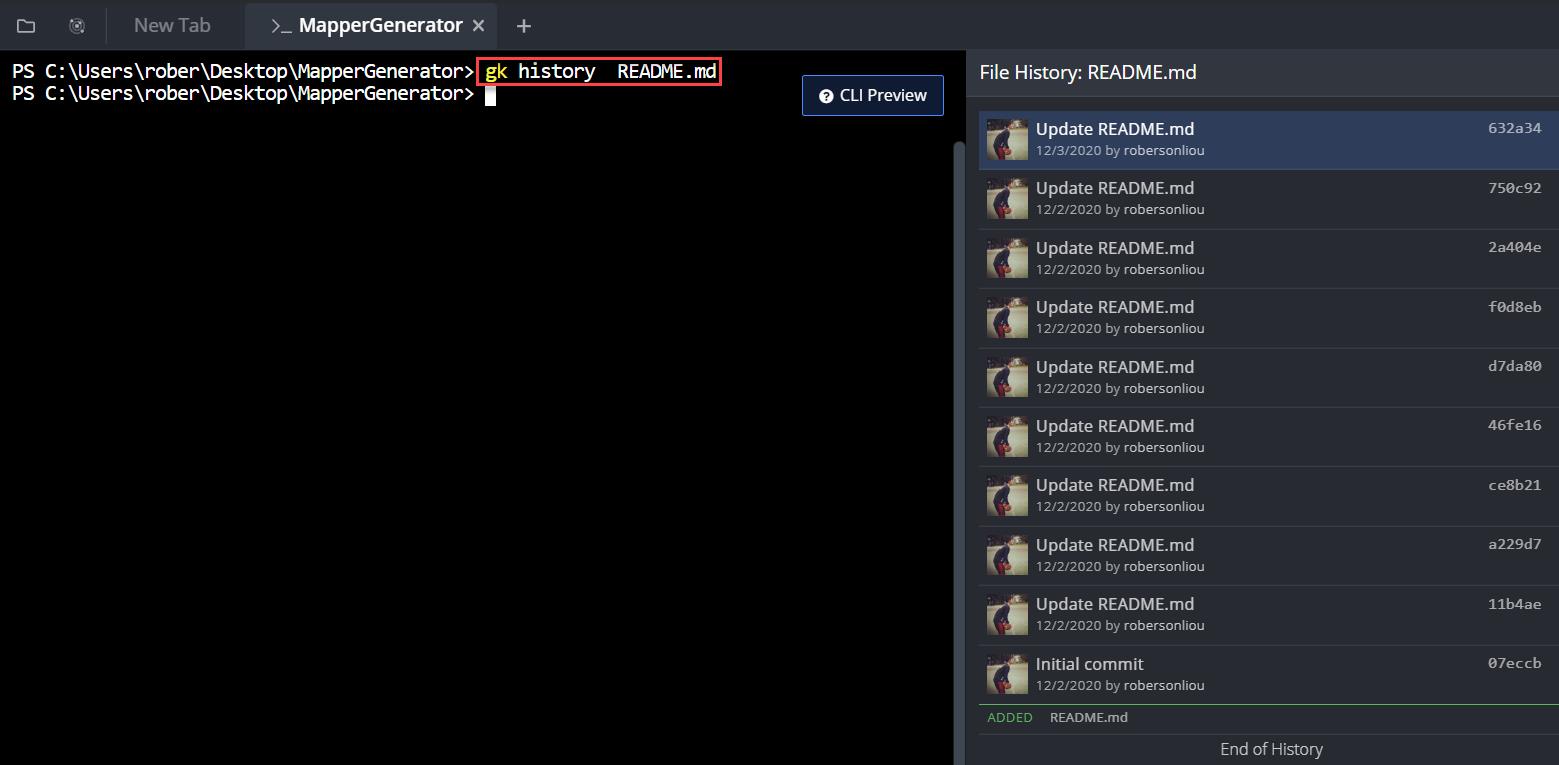
結語
在這個時代什麼都要版控的時代,工程師實在很難不跟 Git 扯上關係了。
開發要版控、維運也要版控(IaC),甚至連寫文件也可以版控(markdown)。
雖然說目前 preview 版本推出的指令還不是太多,但大致使用上都還算不錯。
尤其是 CLI 搭配 auto complete 的部分,可以大幅降低大腦 CPU 使用率。
不過有兩個我覺得美中不足的部分:
- 在執行
gk指令後如果想關閉彈出的視窗,似乎只能用滑鼠去手動關閉,有點小可惜。 - Terminal source 如果可以設定多種來源(
cmd,powershell,wsl2…)的話就更棒了。
期待未來 preview 之後會有更兇猛的功能出現 xD
以上就是本次分享的內容,謝謝收看~
文章內容如有勘誤,再麻煩告知!
參考
